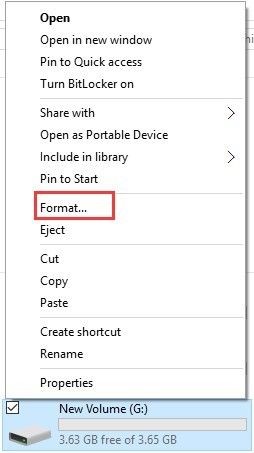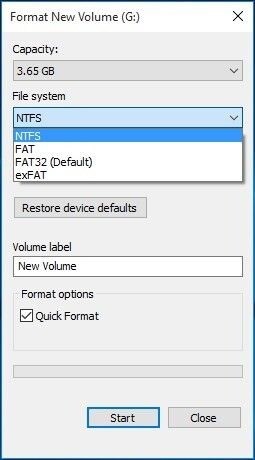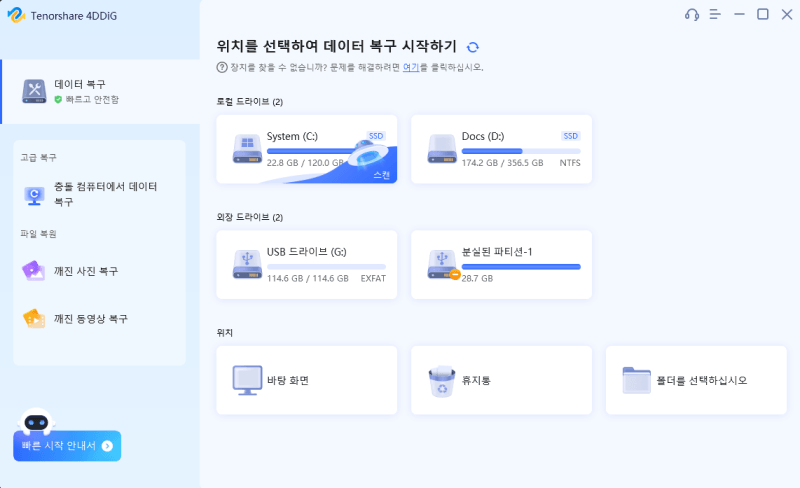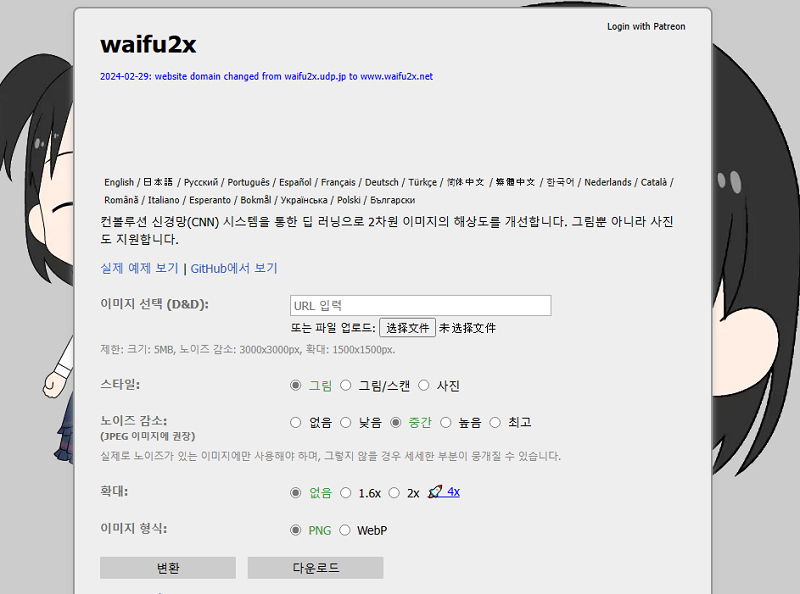USB 메모리의 데이터를 완전히 삭제하는 방법을 알려주세요. USB 메모리를 폐기하거나 재활용을 위해 버릴 때, 수거되어 데이터가 복구되지 않을까 걱정됩니다.
중요한 기밀 정보나 개인 정보가 들어있던 USB 메모리를 넘길 때, 내용의 데이터가 복구되지 않도록 완전히 삭제해야 합니다.
이번에는 USB 메모리의 데이터를 완전히 삭제하는 방법을 소개합니다.
파트 1: USB 메모리의 데이터를 완전히 삭제할 수 있나요?
USB 메모리의 데이터를 완전히 삭제하는 것은 가능합니다. '완전히 삭제'란, 데이터 복구 도구를 사용해도 복구할 수 없도록 USB 메모리의 내용을 깨끗하게 포맷(초기화)하거나, USB 메모리를 물리적으로 파괴하여 사용할 수 없게 만드는 것입니다.
단순히 데이터를 삭제하거나 퀵 포맷을 하는 것과는 다르므로 주의하세요. 다음 파트 2에서 구체적인 완전 삭제 방법을 소개하겠습니다.
파트 2: USB 메모리의 데이터를 완전히 삭제하는 방법
방법 1. USB 메모리 파괴하기
USB 메모리를 망치 등으로 물리적으로 파괴하면, 원래 USB 메모리가 사용 불가능해지므로 데이터를 복구할 수 없습니다.
방법 2. USB 메모리 데이터 삭제 무료 소프트웨어를 이용하기
USB 백업에 있는 '디스크 삭제 유틸리티' 등, USB 메모리의 데이터를 완전히 삭제할 수 있는 무료 소프트웨어를 사용하는 방법도 있습니다.
방법 3. USB 메모리 포맷하기
-
파일 탐색기에서 USB 메모리를 오른쪽 클릭하고 '포맷'을 선택합니다.

-
'퀵 포맷' 체크를 해제한 후 '시작'을 클릭하면 포맷(초기화)됩니다.

파트 3: USB 메모리에서 삭제한 데이터 복구하기
단순히 USB 메모리 내의 데이터를 삭제해도, 데이터 저장 위치 정보만 사라지고 실제로 원본 파일은 남아 있습니다. 또한, 퀵 포맷이나 데이터 덮어쓰기를 해도 데이터 조각은 남아 있기 때문에 복구될 가능성이 있습니다.
따라서 만약 실수로 USB 메모리에서 데이터를 삭제하더라도, 완전 삭제를 하지 않았다면 복구할 가능성이 있습니다.
데이터 복구 소프트웨어 4DDiG는 3단계로 간편하게 데이터를 복구할 수 있는 소프트웨어입니다. 중요한 데이터를 실수로 삭제했거나, 바이러스 감염 등으로 예상치 못하게 사라진 데이터를 되찾고 싶을 때는 4DDiG를 사용하세요.
-
4DDiG 데이터 복구 소프트웨어를 설치하고 실행합니다.
-
파일 위치 선택
파일이 사라진 위치에 마우스를 놓고, '스캔'을 클릭합니다. 여기서는 스위치의 microSD 카드를 스캔합니다.

-
파일 탐지
잠시 기다리면, 지정한 위치에 있는 모든 파일이 표시됩니다.

-
파일 미리 보기 및 복구
복구할 사진 파일을 선택하고 오른쪽의 '미리 보기'를 클릭하면 선택된 파일을 확인할 수 있습니다. 그런 다음 오른쪽 하단의 '복구'를 클릭하고 저장 위치를 지정하면 파일이 바로 복구됩니다.

주의:
저장 경로를 원래 위치로 선택하면, 데이터가 덮어쓰여져 복구되지 않을 위험이 있습니다.
파트 4:맺음말
USB 메모리의 데이터를 완전히 삭제하는 방법을 소개했습니다. 단순히 데이터를 삭제하거나 퀵 포맷을 하는 것으로는 USB 메모리의 데이터를 완전히 삭제할 수 없습니다. 포맷 작업이나 무료 소프트웨어를 이용한 완전 삭제, 또는 물리적으로 USB 메모리를 파괴해야만 USB 메모리 내의 모든 데이터가 복구 불가능, 즉 완전히 삭제되었다고 할 수 있습니다.